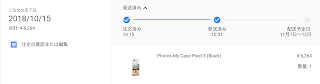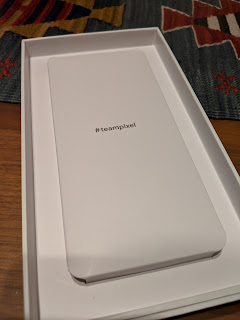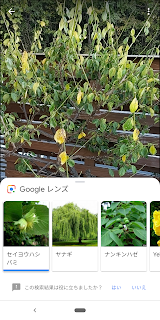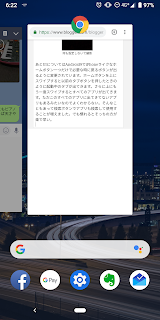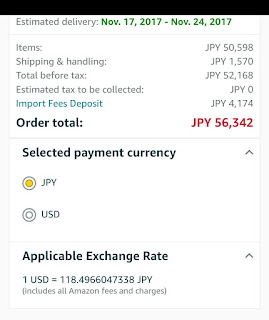私は今いろいろとあって使う予定だったお金が浮いてしまったのでそのお金を使ってchromebookの購入を検討しています。自分の考えをまとめるためにブログにしてみたいと思います。
まず、私が今chromebookを求める理由としては
①現在使用しているPCの起動が遅く、ストレスを感じる。
②職場へ持っていける持ち運び用のPCが欲しい。
③chromebookに興味があり、純粋に使ってみたい。
④Androidアプリが使用できるようになったため、スマホのサブとしても利用したい。
ということです。
それらの条件に当てはまりそうな機種として以下の3台を検討しています。
①samsung chromebook plus
②Asus chromebook flip c302ca
③Asus chromebook flip c101pa
この3点を検討しています。
それぞれのスペックですが以下のような感じです。
| chromebook plus | flip c101pa | flip c302ca |
| メモリ | 4GB | 4GB | 4GB |
| ストレージ | 32GB | 16GB | 64GB |
| CPU | ARM OP1 | ARM OP1 | インテルcore m3 |
| サイズ | 12.3インチ | 10.1インチ | 12.5インチ |
| 重量 | 1.08㎏ | 0.9㎏ | 1.2㎏ |
| インターフェイス | USBtypeC×2 | USBtypeC×2
USB2.0 | USBtypeC×2 |
| バッテリー | 約10時間 | 約9時間 | 約10時間 |
| 価格(米アマゾン11/1時点) | $427 | $299 | $459.99 |
①chromebook plusそれぞれの魅力及び不安要素についてですが
魅力
・スタイラスペンがついていて、すぐにメモが取れる。
・CPUのOP1がAndroidアプリと相性がいい。
・重量が12.3インチの割に1.08㎏ととても軽い。
・samsungの製品に興味があり、単純に使ってみたい。
不安要素
・MicrosoftのOfficeアプリ(モバイル版)が今のところ使用できない。
・インターフェイスがUSBtypeCしかない。
・上と矛盾するがスタイラスペンを使う機会がどれほどあるか疑問
・US版しかない。
②flip c101pa
魅力
・サイズが小さく、また重量も0.9㎏ととても軽いため、持ち運びが楽。
・USB2.0を備えており、従来の外部機器が使用できる。
・CPUのOP1がAndroidアプリと相性がいい。
・価格が安い
不安要素
・ストレージが16GBと少なく、Androidアプリを使用していく中で不安。
(スマホでも、現在20GB程度ストレージを使用してしまっているため)
・画面サイズが10.1インチでは小さく、作業がはかどらないのではないか。
・インターフェイスがすべて左側によっており、充電などの際にコードが邪魔になりそう。
③flip C302ca
魅力
・CPUがインテル製のCore m3で処理速度が速い。
・キーボードにバックライトが搭載されており、デザイン的にかっこいい。
・ストレージが64GBと非常に大きく、これからAndroidアプリなどでストレージが必要になってくる際にも心配が少ない。
不安要素
・CPUがAndroidとの親和性が低いため、現状、使えるアプリに制限が大きい。
・価格が高い。
・インターフェイスがUSBtypeCしかない。
・持ち運び用としては1.2㎏と他2機種に比べれば、少し重い。
まとめ
Chrome OSとAndroidがこれからより近くなっていきそうな中で、ストレージ、メモリーは少しでも多いほうがいいのではないかということと、スタイラスペンなどこれからに期待させてくれることを考えて今のところはchromebook plusに心が傾きつつあります。単純にGalaxyが最近かっこよくてsamsung端末が使ってみたいだけの気もしますが。。